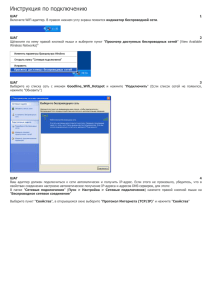Структурирование планов-графиков в «Эконом
реклама
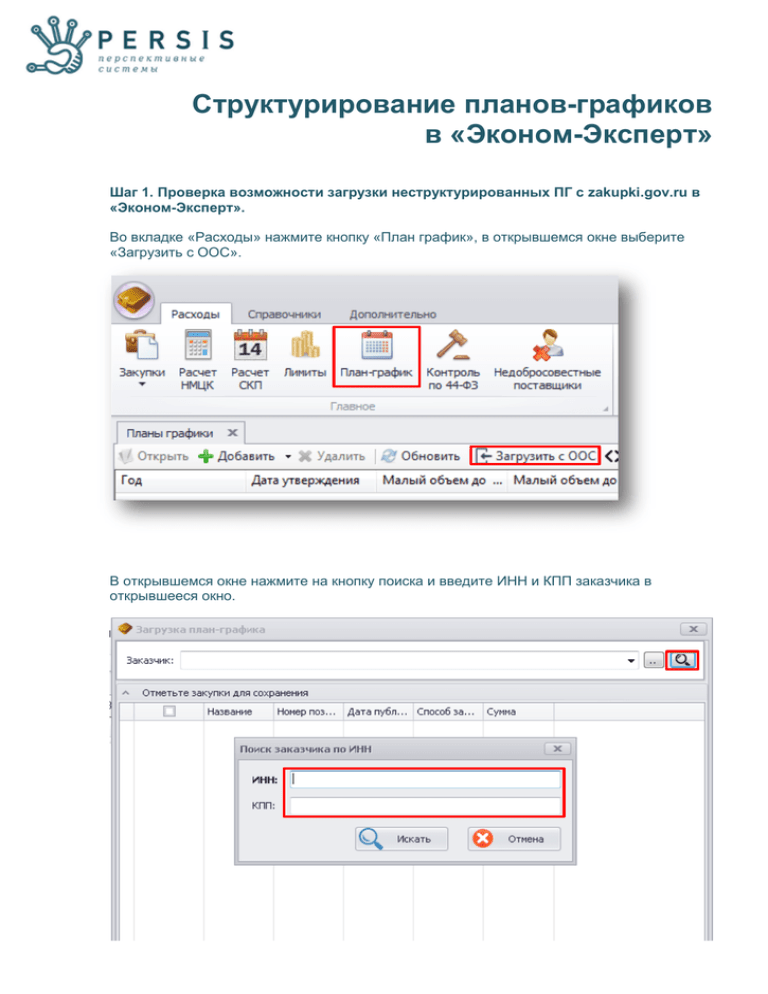
Структурирование планов-графиков в «Эконом-Эксперт» Шаг 1. Проверка возможности загрузки неструктурированных ПГ с zakupki.gov.ru в «Эконом-Эксперт». Во вкладке «Расходы» нажмите кнопку «План график», в открывшемся окне выберите «Загрузить с ООС». В открывшемся окне нажмите на кнопку поиска и введите ИНН и КПП заказчика в открывшееся окно. После введения ИНН нажмите «Искать». - Если ПГ введенного заказчика не будут найдены, перейдите к Шагу 2 (Заведение информации об организации) настоящей инструкции. - Если ПГ введенного заказчика будут найдены, программа отобразит закупки в специальном окне. Нажмите «Загрузить» В открывшемся окне во вкладках «Малый объем» и «Остальные закупки» вы сможете увидеть загруженные закупки. Перейдите к Шагу 5 (Выгрузка ПГ) настоящей инструкции. Шаг 2. Заведение информации об организации. Нажмите на вкладку «Справочники», в изменившемся окне выберите «Информация об организации». Впишите ИНН Вашей организации в соответствующее поле и нажмите «Заполнить по ИНН». Если заполнение не произошло, внесите данные в пустые поля во вкладках «Информация об организации» и «Контактная информация». После заполнения полей нажмите «Сохранить». Шаг 3. Добавление закупки. Нажмите кнопку «Закупки» и в открывшемся окне выберите «Добавить» Отметьте этап «Планируется» Отметьте этап «Планируется» Заполните отмеченные поля на вкладке «Описание» Перейдите во вкладку «Спецификация» и выберите «Добавить». В открывшемся окне заполните отмеченные поля. Перейдите во вкладку «План оплаты», нажмите «Добавить» и заполните отмеченные поля. Перейдите во вкладку «Обеспечение/Аванс» и заполните отмеченные поля. Нажмите «Сохранить» в правом нижнем углу окна. Шаг 4. Формирование плана-графика. Выберите в меню программы «План-график» и нажмите «Добавить» После нажатия кнопки «Добавить» будет отрыто окно создания плана-графика, в который попадут все закупки, которые Вы запланировали. Шаг 5. Выгрузка плана-графика. В открывшемся окне нажмите кнопку «Отправить на ООС». Если после нажатия кнопки в нижней части экрана появятся уведомления об ошибках, исправьте их. Для перехода в окно, в котором допущена ошибка, нажмите на синий заголовок уведомления. После внесения необходимых правок, нажмите «Отправить на ООС» повторно и Ваши планы-графики будут выгружены на Официальный сайт в структурированном виде. При возникновении каких-либо вопросов, пожалуйста, обращайтесь к разработчикам «Эконом-Эксперт» по телефону: +7 342 294 00 50 или e-mail: info@persis.ru